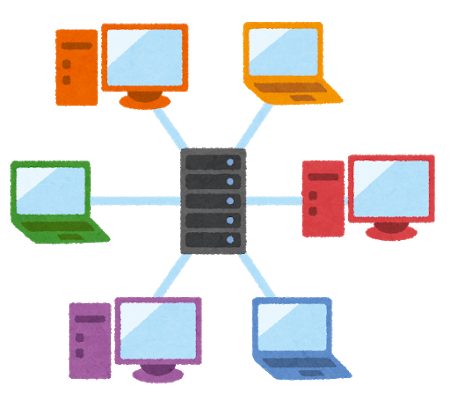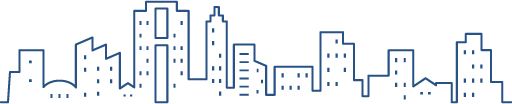- ブログを開設したいけど、どこのサーバーレンタルが良いか。
- そもそもサーバーレンタル会社がいろいろとありすぎてわからない。
- ドメインの設定とか、WordPress(ブログサイト)の設定とか、一緒に出来るサーバーレンタルってないかな
とお悩みの方々へ
この記事を書いている私は、実際にエックスサーバーでWordPressを開設していますので、記事の信頼性に繋がると思います。
本記事では、下記の内容を解説します。
おためし無料10日間を使ってみる
さくらサーバー、ロリポップ、mixhost(ミックスホスト)など、各社さまざまなサービスや料金形態のもと、展開しています。
そのなかでも、エックスサーバーは、「10日間の無料体験」から始められるため、
初心者である私も、安心してスタートを切ることができた。
私Yosshyも2020年、「MUP_Collageで学んでいることを、ブログを発信したい!!との思いから、レンタルサーバーを検討したが、そもそもサーバーって?ドメインって?とのレベルでしたので、ブログを書き始める前に、ブログを書くこと自体を諦めかけそうになった。
しかーし、2020年のYosshyはくじけませんでした(笑)
YouTubeで「レンタルサーバー」など検索し、見漁り、言葉の理解を頑張りました。
そんなレベルのYosshyでもエックスサーバーは、初心者の私でも簡単に設定することができた。
具体的な設定方法は、エックスサーバーのホームページ内に、画像付きの丁寧なマニュアルがあるので、そちらを参照することを進めます。
10日間の無料体験の申込みは、下記、お客様情報の入力がメインです。
- 初期のドメインID(好きな言葉でOK)
- メールアドレス
- 住所などの連絡先
この入力で、サーバーのレンタル契約が完了しています。
早い!!簡単!!
サーバーレンタルから10日後、登録先アドレスに「契約の有無」を確認するメールが届きます。
※ 自動更新ではなく、しっかりと確認してくれるあたりは親切ですね。
WordPressも開設しよう
Yosshyのサーバーレンタルの目的は、ブログの開設でした。
ブログ会社もいろいろとありますが、WordPressがおすすめです。
エックスサーバーの場合、「WordPress簡単インストール設定」という機能があり、大変便利です。
「WordPressの手動設定」もありますが、そちらになるとFTPやMYSQLの設定などが発生し、悪戦苦闘しましたので、この「簡単インストール設定」は、本当に簡単でおすすめです。
「WordPressを使ってブログを書くと、どんな感じなんだろう」「早くブログを書きたい!」という方や、投稿画面の雰囲気や実際の使用感などを確認したい方には、適していると思います。
おいおいFTPやMYSQLなどは覚えていくことでよいと思います。
具体的な設定方法は、レンタル契約をした人が見ることが出来るサーバーパネルの「WordPress簡単インストール」をクリックして、手順に従って進むだけになります。
まとめ
とにもかくにも、「無料」でまずは試してみると良いかと思います。
そのなかで、自分には合う、合わないが見つかると思います。
※ 4月30日までにレンタルサーバーを申し込むと、ドメインが1つ無料となり、更新費もかからないらしい…
ぜひ、素敵なブログライフを♪